
Le déverrouillage du chargeur de démarrage de votre téléphone Android est la première étape pour rooter et flasher des ROM personnalisées. Et, contrairement à la croyance populaire, il est en fait entièrement pris en charge sur de nombreux téléphones. Voici comment déverrouiller votre bootloader de la manière officielle.
Tous les téléphones ne vous permettront pas de faire cela
Il existe deux types de téléphones dans ce monde: ceux qui vous permettent de déverrouiller votre chargeur de démarrage et ceux qui ne le font pas.
Le fait que vous soyez autorisé à déverrouiller votre chargeur de démarrage dépend du fabricant de votre téléphone, du modèle dont vous disposez et même de votre opérateur. Les téléphones Nexus sont tous déverrouillables par nature, et de nombreux téléphones de Motorola et HTC vous permettent de déverrouiller votre chargeur de démarrage via un processus similaire à celui du Nexus.
Cependant, d'autres téléphones - et certains opérateurs - ne vous permettent pas de déverrouiller votre bootloader de la manière officielle, ce qui signifie que vous devez attendre que les développeurs exploitent une vulnérabilité de sécurité si vous souhaitez rooter et flasher des ROM. Si vous possédez l'un de ces téléphones, ce guide ne vous aidera malheureusement pas.
La meilleure façon de savoir dans quelle catégorie votre téléphone appartient est de parcourir sa section sur Développeurs XDA . Si vous possédez un téléphone HTC ou Motorola, vous pourrez peut-être également rechercher sa capacité de déverrouillage sur le site Web de HTC ou de Motorola. S'il ne prend pas en charge le déverrouillage, vous devrez utiliser une méthode de déverrouillage ou d'enracinement non officielle, que vous trouverez généralement sur les forums des développeurs XDA.
Si votre téléphone prend en charge le déverrouillage via des canaux plus officiels, lisez la suite.
Étape zéro: sauvegardez tout ce que vous voulez conserver
Avant de commencer, il est important de mentionner: ce processus effacera toutes vos données. Donc, si vous avez des photos ou d'autres fichiers sur votre téléphone que vous souhaitez conserver, transférez-les maintenant sur votre ordinateur. De plus, si vous souhaitez conserver des paramètres d'application, utilisez leur fonction de sauvegarde pour créer un fichier de paramètres de sauvegarde et transférez-les également sur votre ordinateur.
Voici un conseil supplémentaire: puisque je sais que je vais éventuellement rooter mon téléphone, je déverrouille toujours mon chargeur de démarrage dès que j'achète un nouvel appareil. De cette façon, je ne perds pas de temps à le configurer uniquement pour effacer le téléphone dans quelques jours et recommencer. Si vous êtes un tweaker Android obsessionnel qui sait que vous allez bientôt vous rooter, pensez à le déverrouiller avant de vous lancer dans la configuration de votre téléphone.
Une fois que vous avez sauvegardé tout ce que vous souhaitez conserver, suivez les étapes ci-dessous.
Première étape: installez le SDK Android et les pilotes de votre téléphone
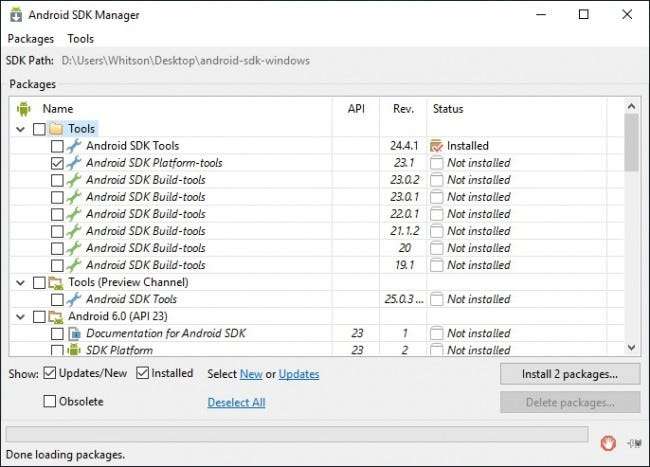
EN RELATION: Comment installer et utiliser ADB, l'utilitaire Android Debug Bridge
Vous aurez besoin de deux éléments pour ce processus: le pont de débogage Android, qui est un outil de ligne de commande pour votre ordinateur qui vous permet de vous connecter avec votre téléphone, et les pilotes USB de votre téléphone. Même si vous les avez déjà installés, vous devriez obtenir les dernières versions maintenant.
Nous avons détaillé comment installer les deux avant , mais voici la version brève:
- Dirigez-vous vers le Page de téléchargement du SDK Android et faites défiler jusqu'à «Outils SDK uniquement». Téléchargez le fichier ZIP de votre plate-forme et décompressez-le où vous souhaitez stocker les fichiers ADB.
- Démarrez le gestionnaire de SDK et désélectionnez tout sauf "Android SDK Platform-tools". Si vous utilisez un téléphone Nexus, vous pouvez également sélectionner "Pilote USB Google" pour télécharger les pilotes Google.
- Une fois l'installation terminée, vous pouvez fermer le gestionnaire de SDK.
- Installez les pilotes USB de votre téléphone. Vous pouvez les trouver sur le site Web du fabricant de votre téléphone (par exemple Motorola ou HTC ). Si vous possédez un Nexus, vous pouvez installer les pilotes Google que vous avez téléchargés à l'étape 2 en utilisant ces instructions .
- Redémarrez votre ordinateur si vous y êtes invité.
Allumez votre téléphone et branchez-le à votre ordinateur à l'aide d'un câble USB. Ouvrez le dossier platform-tools dans votre dossier Android SDK et Shift + Right Click sur une zone vide. Choisissez «Ouvrir une invite de commande ici» et exécutez la commande suivante:
appareils adb
S'il affiche un numéro de série, votre appareil est reconnu et vous pouvez poursuivre le processus. Sinon, assurez-vous que vous avez correctement exécuté les étapes ci-dessus.
Deuxième étape: activer le débogage USB
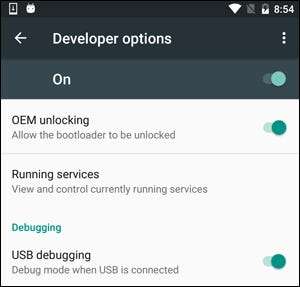 Ensuite, vous devrez activer quelques options sur votre téléphone. Ouvrez le tiroir d'applications de votre téléphone, appuyez sur l'icône Paramètres et sélectionnez «À propos du téléphone». Faites défiler vers le bas et appuyez sept fois sur l'élément «Numéro de construction». Vous devriez recevoir un message indiquant que vous êtes maintenant développeur.
Ensuite, vous devrez activer quelques options sur votre téléphone. Ouvrez le tiroir d'applications de votre téléphone, appuyez sur l'icône Paramètres et sélectionnez «À propos du téléphone». Faites défiler vers le bas et appuyez sept fois sur l'élément «Numéro de construction». Vous devriez recevoir un message indiquant que vous êtes maintenant développeur.
Revenez à la page principale des paramètres et vous devriez voir une nouvelle option en bas appelée «Options pour les développeurs». Ouvrez-le et activez le «Déverrouillage OEM», si l’option existe (si ce n’est pas le cas, pas de souci, cela n’est nécessaire que sur certains téléphones).
Ensuite, activez «Débogage USB». Entrez votre mot de passe ou code PIN lorsque vous y êtes invité, le cas échéant.
Une fois cela fait, connectez votre téléphone à votre ordinateur. Vous devriez voir une fenêtre contextuelle intitulée «Autoriser le débogage USB?» sur votre téléphone. Cochez la case «Toujours autoriser à partir de cet ordinateur» et appuyez sur OK.
Troisième étape: obtenir une clé de déverrouillage (pour les téléphones non Nexus)
Si vous utilisez un appareil Nexus, vous pouvez ignorer l'étape suivante. Les appareils non-Nexus devront probablement passer par une étape supplémentaire avant de continuer.
Accédez à la page de déverrouillage du chargeur de démarrage de votre fabricant (par exemple, cette page pour les téléphones Motorola ou cette page pour les téléphones HTC), choisissez votre appareil (si vous y êtes invité) et connectez-vous ou créez un compte.
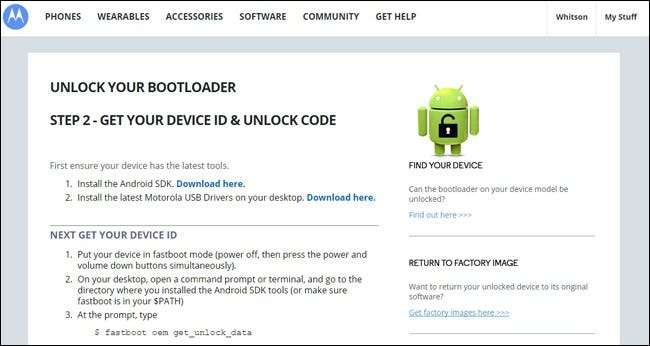
Le reste de cette étape est un peu différent selon votre téléphone, mais le site du fabricant devrait vous guider tout au long du processus. Cela ressemblera à ceci: tout d'abord, éteignez votre téléphone et démarrez en mode de démarrage rapide. C'est un peu différent sur chaque téléphone, mais sur la plupart des appareils modernes, vous pouvez y arriver en maintenant les boutons «Power» et «Volume Down» pendant 10 secondes. Relâchez-les et vous devriez être en mode de démarrage rapide. (Les utilisateurs de HTC devront sélectionner «Fastboot» avec la touche de réduction du volume et appuyer d'abord sur marche / arrêt pour le sélectionner.) Vous pouvez généralement trouver plus d'informations sur votre téléphone spécifique avec une recherche rapide sur Google, alors n'hésitez pas à le faire maintenant avant de continuer.
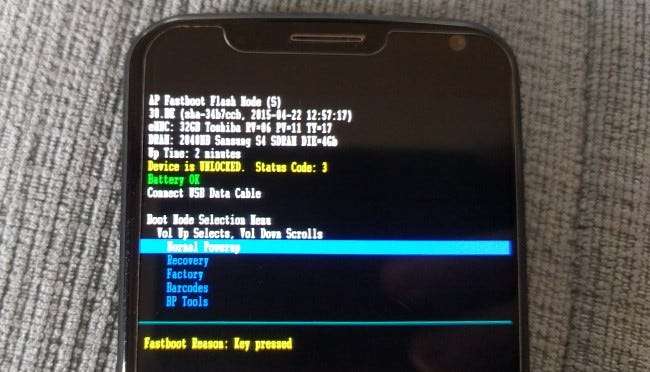
Connectez votre téléphone à votre PC avec un câble USB. Votre téléphone doit indiquer que l'appareil est connecté. Sur votre ordinateur, ouvrez le dossier platform-tools dans votre dossier Android SDK et Shift + Right Click sur une zone vide. Choisissez «Ouvrir une invite de commande ici» et utilisez cette fenêtre d'invite de commande pour récupérer votre clé de déverrouillage comme décrit par votre fabricant. (Par exemple, les téléphones Motorola exécuteront le
fastboot OEM get_unlock_data
commande, tandis que les téléphones HTC exécuteront le
fastboot OEM get_identifier_token
commander.)
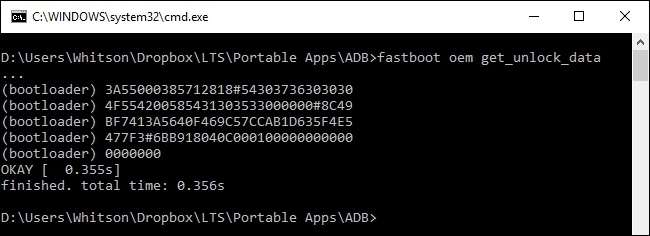
L'invite de commande crachera un jeton sous la forme d'une très longue chaîne de caractères. Sélectionnez-le, copiez-le et collez-le dans la case appropriée sur le site Web de votre fabricant - assurez-vous qu’il n’y a pas d’espaces! Si votre appareil est déverrouillable, vous recevrez un e-mail contenant une clé ou un fichier que vous utiliserez à l'étape suivante.
Si votre appareil ne peut pas être déverrouillé, vous recevrez un message l’indiquant. Si vous souhaitez rooter votre appareil ou flasher une ROM, vous devrez utiliser une méthode plus non officielle, que vous pouvez généralement trouver sur un site comme Développeurs XDA .
Étape 4: déverrouillez votre téléphone
Vous êtes maintenant prêt à effectuer le déverrouillage. Si votre téléphone est toujours en mode de démarrage rapide, exécutez la commande ci-dessous. Sinon, éteignez votre téléphone et maintenez les boutons «Power» et «Volume Down» pendant 10 secondes. Relâchez-les et vous devriez être en mode de démarrage rapide. (Les utilisateurs de HTC devront sélectionner «Fastboot» avec la touche de réduction du volume et appuyer d'abord sur l'alimentation pour le sélectionner.) Connectez votre téléphone à votre PC avec un câble USB.
Sur votre ordinateur, ouvrez le dossier platform-tools dans votre dossier Android SDK et Shift + Right Click sur une zone vide. Choisissez «Ouvrir une invite de commande ici».
Pour déverrouiller votre appareil, vous devrez exécuter une commande simple. Pour la plupart des appareils Nexus, cette commande est:
déverrouillage OEM Fastboot
Si vous avez un Nexus plus récent, tel que le Nexus 5X ou 6P, la commande sera légèrement différente:
déverrouillage clignotant Fastboot
Si vous possédez un appareil autre que Nexus, votre fabricant vous indiquera la commande à exécuter. Les appareils Motorola, par exemple, doivent fonctionner
déverrouillage OEM fastboot UNIQUE_KEY
, en utilisant la clé unique de l'e-mail que vous avez reçu. Les appareils HTC fonctionneront
fastboot oem unlocktoken Unlock_code.bin
en utilisant le fichier Unlock_code.bin que vous avez reçu de HTC.
Après avoir exécuté la commande, votre téléphone peut vous demander si vous êtes sûr de vouloir déverrouiller. Utilisez les touches de volume pour confirmer.

Lorsque vous avez terminé, utilisez le menu à l'écran pour redémarrer votre téléphone (ou exécutez le
redémarrage rapide
commande depuis votre PC). Si tout a fonctionné correctement, vous devriez voir un nouveau message au démarrage indiquant que votre chargeur de démarrage est déverrouillé, et après quelques secondes, il devrait démarrer sous Android. Il est important de démarrer Android avant de faire quoi que ce soit d'autre, comme flasher une récupération personnalisée.
Félicitations pour le déverrouillage de votre téléphone! Vous ne remarquerez pas encore beaucoup de différence, mais avec un chargeur de démarrage déverrouillé, vous pourrez flasher une récupération personnalisée , ouvrant la porte à l'accès root et aux ROM personnalisées.
Image credit: Norebbo







